Activer, désactiver ou supprimer un guide dans Dynamics 365 Guides
Si un guide est désactivé dans Guides, vous pouvez le réactiver. Lorsque vous réactivez un guide, ce dernier devient immédiatement disponible pour ouverture ou modification par les auteurs dans l’application PC. Vous pouvez désactiver un guide ou le supprimer définitivement si vous êtes sûr de ne plus en avoir besoin.
Si un guide packagé est désactivé dans Guides, vous pouvez le réactiver. Lorsque vous réactivez un guide packagé, il devient immédiatement disponible pour HoloLens les utilisateurs qui peuvent le consulter ou pour les auteurs qui peuvent le télécharger. Il ne peut pas être ouvert ou modifié dans l’application PC.
Vous pouvez également activer, désactiver ou supprimer un contenu spécifique du guide (vidéo, image ou partie 3D). Seuls les administrateurs peuvent supprimer des guides et leur contenu.
activer, désactiver ou supprimer un guide ;
Ouvrez l’application basée sur un modèle dans Guides.
Pour activer un guide, sélectionnez Guides inactifs dans la liste déroulante au-dessus de la grille pour afficher tous les guides actuellement inactifs.
Pour désactiver ou supprimer un guide, sélectionnez Guides actifs.
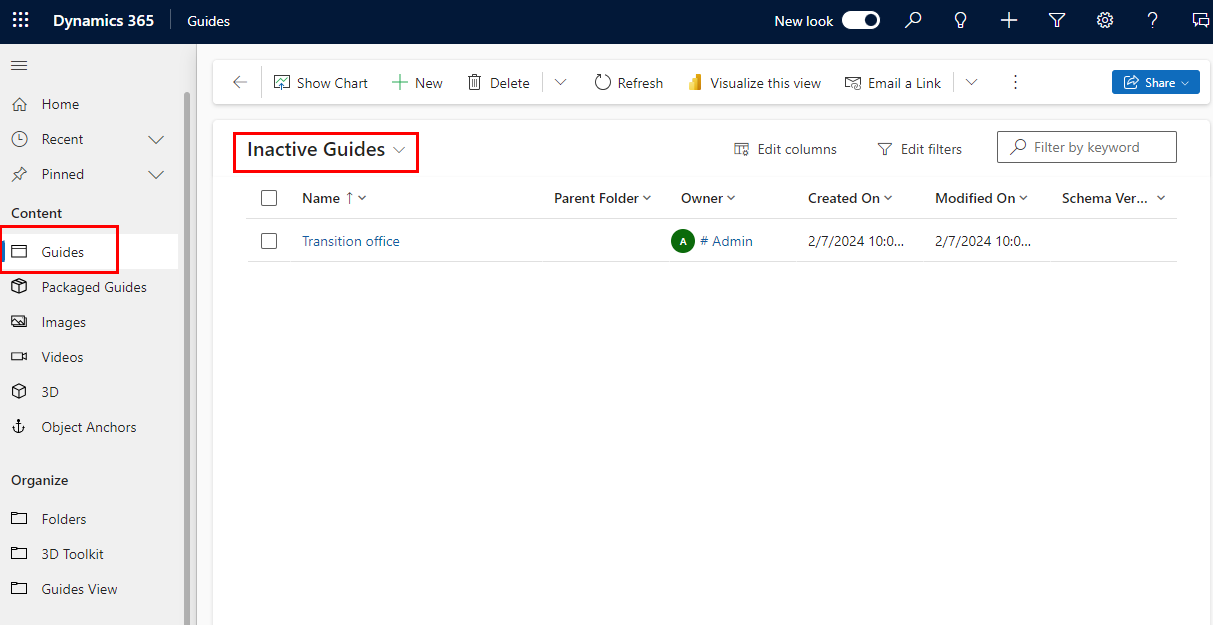
Astuce
S’il existe de nombreux guides, utilisez le champ de recherche dans le coin supérieur droit de la page ou les filtres de lettres en bas de la page pour trouver le bon guide.
Cochez la case en regard du guide approprié, puis sélectionnez Activer, Désactiver ou Supprimer en haut de la page.
Avertissement
Vous ne pourrez pas récupérer un guide si vous le supprimez définitivement.
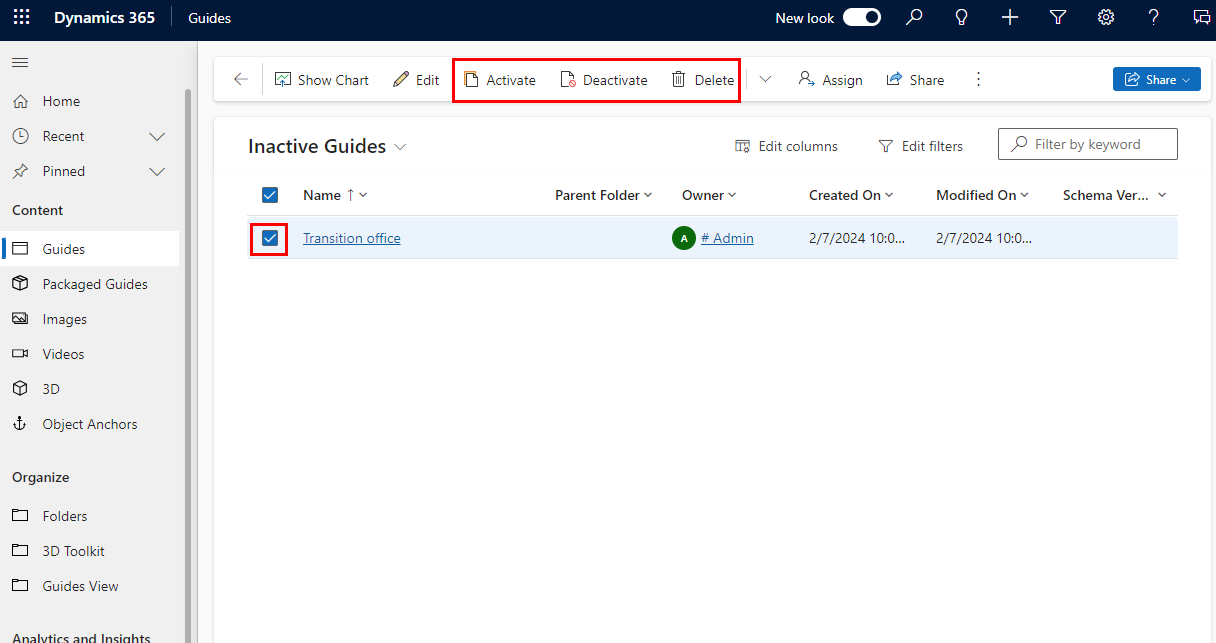
Confirmez votre action.
Activer, désactiver ou supprimer un guide packagé
Un guide packagé ne peut pas être ouvert dans l’application basée sur un modèle. La suppression d’un guide packagé supprime uniquement le fichier .guide . Le guide original n’est pas impacté.
Ouvrez l’application basée sur un modèle dans Guides.
Sélectionnez Guides packagés sur le côté gauche de l’écran.
Pour activer un guide packagé, sélectionnez Guides packagés inactifs dans la liste déroulante au-dessus de la grille.
Pour désactiver ou supprimer un guide packagé, sélectionnez Guides packagés actifs.
Cochez la case en regard du guide approprié, puis sélectionnez Activer, Désactiver ou Supprimer en haut de la page.
Confirmez votre action.
Activer, désactiver ou supprimer un contenu spécifique du guide (vidéo, image ou partie 3D)
Ouvrez l’application basée sur un modèle dans Guides.
Sélectionnez Images, Vidéos ou 3D sur le côté gauche de l’écran en fonction du type de contenu.
Pour activer le contenu, sélectionnez Images inactives, Vidéos inactives ou Objets 3D inactifs. dans la liste déroulante au-dessus de la grille.
Pour désactiver ou supprimer un contenu spécifique, sélectionnez Images actives, Vidéos actives ou Objets 3D actifs.
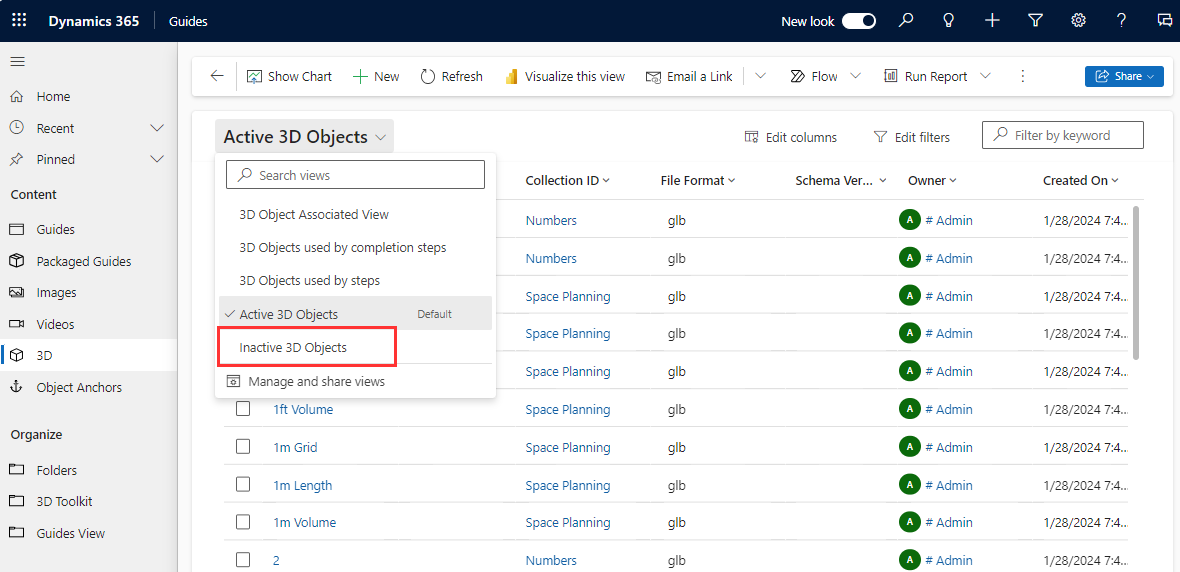
Cochez la case en regard du contenu approprié, puis sélectionnez Activer, Désactiver ou Supprimer en haut de la page.
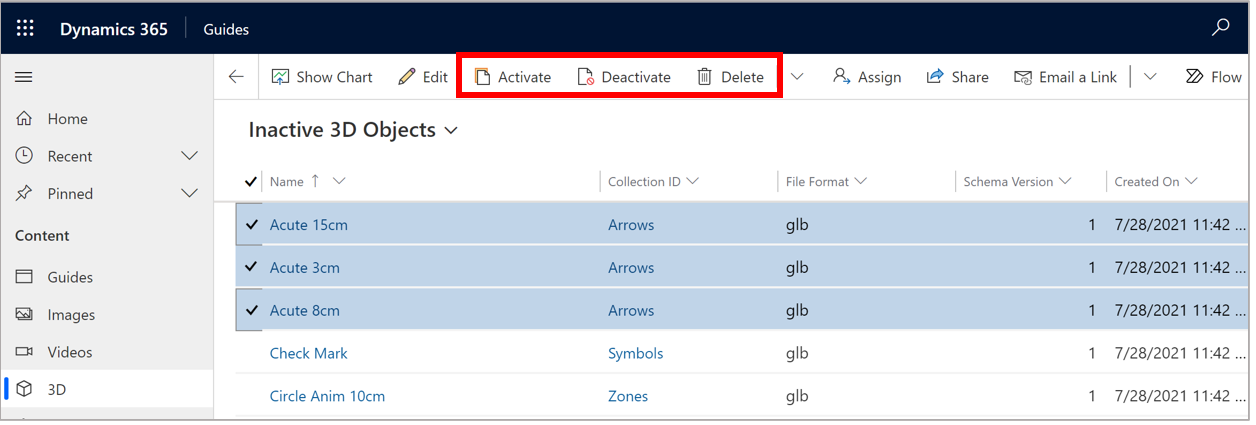
Confirmez votre action.